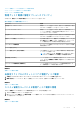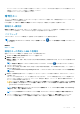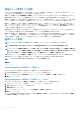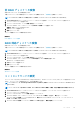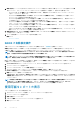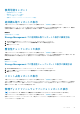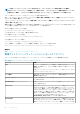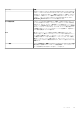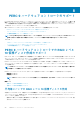Users Guide
非 RAID ディスクへの変換
対応 PERC アダプタで、次の手順を実行します。
お使いのコントローラがこの機能をサポートするかどうかを確認するには、「対応機能」を参照してください。
メモ: このタスクは、HBA モードで実行されている PERC ハードウェアコントローラではサポートされません。
1. Server Administrator ウィンドウのシステムツリーで ストレージ を展開し、コントローラオブジェクトを表示します。
2. コントローラオブジェクトを選択します。
3. コントローラの プロパティ ページで 情報 / 設定 をクリックします。
4. コントローラタスク ドロップダウンメニューで 非 RAID への変換 タスクを選択します。
準備完了 状況のディスクが表示されます。
5. 変換するドライブを選択します。
6. 適用 をクリックします。
ディスクが変換されたという確認が表示されます。
関連概念
RAID 対応ディスクへの変換
RAID 対応ディスクへの変換
対応 PERC アダプタで、次の手順を実行します。
お使いのコントローラがこの機能をサポートするかどうかを確認するには、「対応機能」を参照してください。
メモ: このタスクは、HBA モードで実行されている PERC ハードウェアコントローラではサポートされません。
1. Server Administrator ウィンドウのシステムツリーで ストレージ を展開し、コントローラオブジェクトを表示します。
2. コントローラオブジェクトを選択します。
3. コントローラの プロパティ ページで 情報 / 設定 をクリックします。
4. コントローラタスク ドロップダウンメニューで RAID 対応ディスクへの変換 を選択します。
非 RAID ディスクが表示されます。
5. 変換するドライブを選択します。
6. 適用 をクリックします。
ディスクが変換されたという確認が表示されます。
関連概念
非 RAID ディスクへの変換
コントローラモードの変更
コントローラモードを RAID(Redundant Array of Independent Disks)、またはホストバスアダプタ(HBA)モードに変更することがで
きます。コントローラモードを変更するには、次の手順を実行します。
メモ: このオプションは、PowerEdge RAID Controller 9(PERC 9)以降のハードウェアコントローラシリーズのみでサポート
されています。
メモ: コントローラモードを RAID から HBA、または HBA から RAID に変更する場合、特定の機能が異なる場合があります。
1. Server Administrator ウィンドウのシステムツリーで ストレージ を展開し、コントローラオブジェクトを表示します。
2. コントローラオブジェクトを選択します。
3. コントローラの プロパティ ページで 情報 / 設定 をクリックします。
4. コントローラタスク ドロップダウンメニューで、コントローラモードの変更... を選択し、実行 をクリックします。
コントローラモードの変更 ウィンドウが表示されます。現在のコントローラモード セクションには、コントローラのモード
(RAID または HBA)が表示されます。
5. コントローラモードの変更 セクションから RAID または HBA を選択し、変更の適用 をクリックします。
コントローラ 75